Cómo instalar DokuWiki en Ubuntu 20.04 LTS
DokuWiki es una aplicación wiki gratuita, de código abierto y de lo más versátil, escrita en PHP. Es sencilla y ligera que utiliza un formato de archivo simple para almacenar sus datos, por lo que no requiere ninguna base de datos. Es conocido por su sintaxis limpia y legible y te permite escalar y optimizar fácilmente utilizando muchas funciones avanzadas. Puedes crear tus sitios web personales o empresariales con sólo subir su contenido a tu servidor. Viene con un rico conjunto de características que incluyen, soporte WYSIWYG, SEO amigable, controles de acceso incorporados, y conectores de autenticación, marco CSS flexible, y muchos más.
En este tutorial, te mostraremos cómo instalar DokuWiki con Apache y certificado SSL Letsencrypt en Ubuntu 20.04.
Requisitos previos
- Un servidor con Ubuntu 20.04.
- Un nombre de dominio válido apuntado con tu servidor.
- Una contraseña raíz configurada en tu servidor.
Actualizar los paquetes del sistema
Antes de empezar, se recomienda actualizar los paquetes del sistema a la última versión. Puedes hacerlo con el siguiente comando:
apt-get update -y apt-get upgrade -y
Una vez actualizado tu sistema, reinícialo para aplicar los cambios.
Instala Apache y PHP
DokuWiki está escrito en PHP y se ejecuta en el servidor web. Así que necesitarás instalar el servidor web Apache, PHP y otras librerías PHP en tu sistema. Puedes instalarlos todos ejecutando el siguiente comando:
apt-get install apache2 php php-gd php-xml php-json -y
Una vez instalados todos los paquetes, inicia el servicio Apache y habilítalo para que se inicie al arrancar con el siguiente comando:
systemctl start apache2 systemctl enable apache2
Una vez que hayas terminado, puedes pasar al siguiente paso.
Descargar DokuWiki
En primer lugar, ve a la página oficial de descargas de DokuWiki y descarga la última versión de DokuWiki con el siguiente comando:
wget https://download.dokuwiki.org/src/dokuwiki/dokuwiki-rc.tgz
Una vez completada la descarga, crea un directorio DokuWiki dentro del directorio raíz de la web Apache y extrae el DokuWiki:
mkdir /var/www/html/dokuwiki tar -xvzf dokuwiki-rc.tgz -C /var/www/html/dokuwiki/ --strip-components=1
A continuación, copia el archivo .htaccess de ejemplo con el siguiente comando:
cp /var/www/html/dokuwiki/.htaccess{.dist,}
A continuación, cambia la propiedad del dokuwiki a www-data:
chown -R www-data:www-data /var/www/html/dokuwiki
Cuando hayas terminado, puedes pasar al siguiente paso.
Configurar Apache para DokuWiki
A continuación, crea un archivo de configuración de host virtual Apache para servir el sitio web DokuWiki:
nano /etc/apache2/sites-available/dokuwiki.conf
Añade las siguientes líneas:
<VirtualHost *:80>
ServerName dokuwiki.linuxbuz.com
DocumentRoot /var/www/html/dokuwiki
<Directory ~ "/var/www/html/dokuwiki/(bin/|conf/|data/|inc/)">
<IfModule mod_authz_core.c>
AllowOverride All
Require all denied
</IfModule>
<IfModule !mod_authz_core.c>
Order allow,deny
Deny from all
</IfModule>
</Directory>
ErrorLog /var/log/apache2/dokuwiki_error.log
CustomLog /var/log/apache2/dokuwiki_access.log combined
</VirtualHost>
Guarda y cierra el archivo cuando hayas terminado. A continuación, habilita el sitio DokuWiki y recarga el servicio Apache con el siguiente comando:
a2ensite dokuwiki.conf systemctl reload apache2
En este punto, el servidor web Apache está configurado para servir el sitio DokuWiki. Ahora puedes proceder a instalar Let’s Encrypt SSL en tu sitio web.
Proteger DokuWiki con Let’s Encrypt SSL
En primer lugar, tendrás que instalar el cliente Certbot en tu sistema. El Certbot es un cliente fácil de usar que obtiene un certificado de Let’s Encrypt -una autoridad de certificación abierta lanzada por la EFF, Mozilla y otros- y lo despliega en un servidor web. Con el cliente Let’s Encrypt de Certbot puedes descargar, instalar y renovar fácilmente el certificado SSL para tu dominio.
Puedes instalar el Certbot con el siguiente comando:
apt-get install certbot python3-certbot-apache -y
Una vez que el cliente Certbot se haya instalado correctamente, ejecuta el siguiente comando para instalar el SSL Let’s Encrypt para tu sitio web:
certbot --apache -d dokuwiki.linuxbuz.com
Se te pedirá que proporciones tu correo electrónico válido y que aceptes las condiciones del servicio, como se muestra a continuación:
Saving debug log to /var/log/letsencrypt/letsencrypt.log Plugins selected: Authenticator apache, Installer apache Enter email address (used for urgent renewal and security notices) (Enter 'c' to cancel): [email protected] - - - - - - - - - - - - - - - - - - - - - - - - - - - - - - - - - - - - - - - - Please read the Terms of Service at https://letsencrypt.org/documents/LE-SA-v1.2-November-15-2017.pdf. You must agree in order to register with the ACME server at https://acme-v02.api.letsencrypt.org/directory - - - - - - - - - - - - - - - - - - - - - - - - - - - - - - - - - - - - - - - - (A)gree/(C)ancel: A - - - - - - - - - - - - - - - - - - - - - - - - - - - - - - - - - - - - - - - - Would you be willing to share your email address with the Electronic Frontier Foundation, a founding partner of the Let's Encrypt project and the non-profit organization that develops Certbot? We'd like to send you email about our work encrypting the web, EFF news, campaigns, and ways to support digital freedom. - - - - - - - - - - - - - - - - - - - - - - - - - - - - - - - - - - - - - - - - (Y)es/(N)o: Y Obtaining a new certificate Performing the following challenges: http-01 challenge for dokuwiki.linuxbuz.com Enabled Apache rewrite module Waiting for verification... Cleaning up challenges Created an SSL vhost at /etc/apache2/sites-available/dokuwiki-le-ssl.conf Enabled Apache socache_shmcb module Enabled Apache ssl module Deploying Certificate to VirtualHost /etc/apache2/sites-available/dokuwiki-le-ssl.conf Enabling available site: /etc/apache2/sites-available/dokuwiki-le-ssl.conf
A continuación, selecciona si deseas redirigir el tráfico HTTP a HTTPS o configurar Nginx para que redirija todo el tráfico a un acceso seguro HTTPS, como se muestra en la siguiente salida:
Please choose whether or not to redirect HTTP traffic to HTTPS, removing HTTP access. - - - - - - - - - - - - - - - - - - - - - - - - - - - - - - - - - - - - - - - - 1: No redirect - Make no further changes to the webserver configuration. 2: Redirect - Make all requests redirect to secure HTTPS access. Choose this for new sites, or if you're confident your site works on HTTPS. You can undo this change by editing your web server's configuration. - - - - - - - - - - - - - - - - - - - - - - - - - - - - - - - - - - - - - - - - Select the appropriate number [1-2] then [enter] (press 'c' to cancel): 2
Escribe 2 y pulsa Intro para iniciar el proceso. Una vez completada la instalación, deberías obtener la siguiente salida:
Enabled Apache rewrite module Redirecting vhost in /etc/apache2/sites-enabled/dokuwiki.conf to ssl vhost in /etc/apache2/sites-available/dokuwiki-le-ssl.conf - - - - - - - - - - - - - - - - - - - - - - - - - - - - - - - - - - - - - - - - Congratulations! You have successfully enabled https://dokuwiki.linuxbuz.com You should test your configuration at: https://www.ssllabs.com/ssltest/analyze.html?d=dokuwiki.linuxbuz.com - - - - - - - - - - - - - - - - - - - - - - - - - - - - - - - - - - - - - - - - IMPORTANT NOTES: - Congratulations! Your certificate and chain have been saved at: /etc/letsencrypt/live/dokuwiki.linuxbuz.com/fullchain.pem Your key file has been saved at: /etc/letsencrypt/live/dokuwiki.linuxbuz.com/privkey.pem Your cert will expire on 2020-09-05. To obtain a new or tweaked version of this certificate in the future, simply run certbot again with the "certonly" option. To non-interactively renew *all* of your certificates, run "certbot renew" - If you like Certbot, please consider supporting our work by: Donating to ISRG / Let's Encrypt: https://letsencrypt.org/donate Donating to EFF: https://eff.org/donate-le
En este punto, tu sitio Dokuwiki está protegido con Let’s Encrypt SSL. Ahora puedes acceder a tu sitio de forma segura utilizando el protocolo HTTPS.
Accede a la DokuWiki
Ahora, abre tu navegador web y escribe la URL https://dokuwiki.linuxbuz.com/install.php. Deberías ver la pantalla de instalación de DokuWiki:
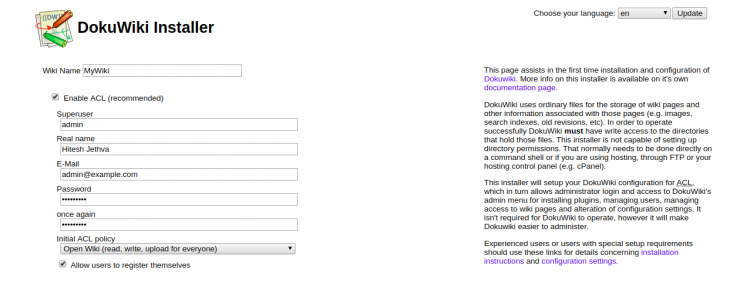
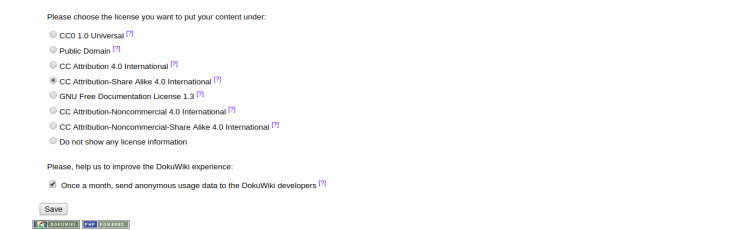
Proporciona tu nombre de wikiname, nombre de usuario admin, contraseña, correo electrónico, elige tu política y haz clic en el botón Guardar. Serás redirigido a la siguiente página:

Haz clic en«tu nuevo DokuWiki«. Deberías ver la siguiente pantalla:
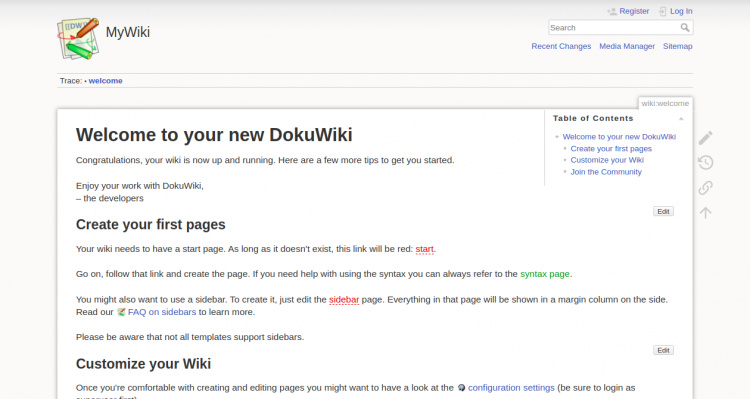
Haz clic en el botón Iniciar sesión. Serás redirigido a la pantalla de inicio de sesión de DokuWiki como se muestra a continuación:
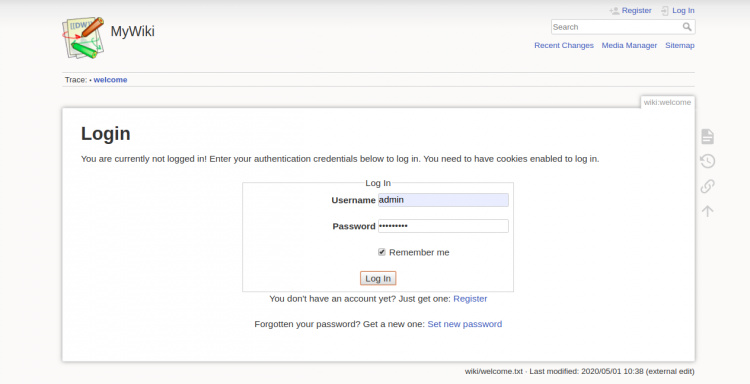
Introduce tu nombre de usuario y contraseña de administrador y haz clic en el botón Iniciar sesión. Deberías ver el panel de control de DokuWiki en la siguiente pantalla:
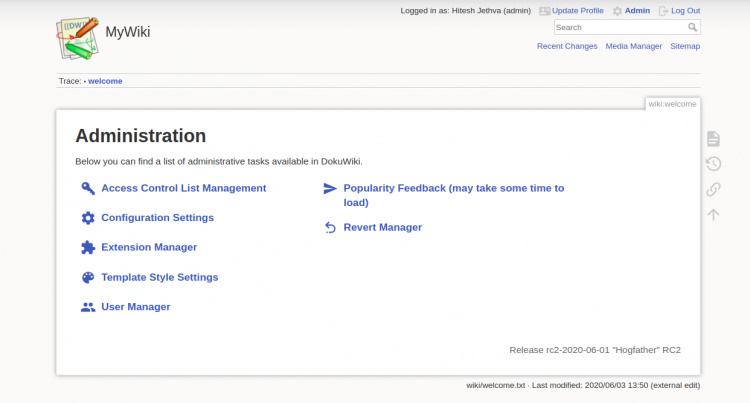
Configurar la renovación automática de certificados SSL de Let’s Encrypt
Por defecto, los certificados Let’s Encrypt tienen una validez de 90 días. Por lo tanto, tendrás que configurar una tarea cron para auto-renovar el certificado SSL. Es seguro crear una tarea cron que se ejecute cada semana o incluso cada día.
Si quieres renovar el certificado SSL manualmente, ejecuta el siguiente comando:
certbot renew --dry-run
Puedes configurar una tarea cron para renovar automáticamente el certificado SSL todos los días a las 10:00 AM editando el siguiente archivo:
crontab -e
Añade la siguiente línea:
00 10 * * * root /usr/bin/certbot renew >/dev/null 2>&1
Guarda y cierra el archivo cuando hayas terminado.
Conclusión
Enhorabuena! has instalado con éxito DokuWiki y lo has protegido con Let’s Encrypt SSL en Ubuntu 20.04. También puedes ampliar tu DokuWiki utilizando temas, plugins y plantillas. No dudes en preguntarme si tienes alguna duda.